La composición de una escena consiste en seleccionar los aspectos de componente, el estilo de iluminación y las posiciones de cámara.
Creación y edición de una cámara
![]() Cree y edite una cámara en el documento activo si desea definir una vista para renderizarla. Los parámetros que crean una representación gráfica que se puede visualizar u ocultar definen una cámara.
Cree y edite una cámara en el documento activo si desea definir una vista para renderizarla. Los parámetros que crean una representación gráfica que se puede visualizar u ocultar definen una cámara.
Puede definir varias cámaras para utilizarlas de una en una en la renderización.
-
 En la cinta de opciones, haga clic en la ficha Renderizar
En la cinta de opciones, haga clic en la ficha Renderizar  panel Escena
panel Escena  Cámara .
Cámara .
-
 En el cuadro de diálogo Cámara, pulse Objetivo.
En el cuadro de diálogo Cámara, pulse Objetivo.
- En el área gráfica, pulse una cara del modelo para definir el objetivo de la cámara.
Se inserta un pequeño cubo en el punto de mira de la cámara. Aparece una línea de dirección negra, normal a la cara seleccionada, del punto de mira en el punto de posición.
- Pulse en un punto de la línea de dirección de la cámara o cualquier cara del modelo para definir la posición de ésta.
Aparece una representación alámbrica del volumen de visualización de la cámara mediante un cuadrado negro que tiene como centro el punto de mira y está orientado hacia la posición del objetivo.
- Con la imagen de la cámara visualizada, puede realizar las siguientes operaciones:
- Arrastrar el objetivo o la posición para visualizar el plano a la misma distancia visual que el objetivo o la posición.
- Mover la cámara. Pulse el objetivo o la posición para activar la tríada Desplazar/Girar 3D. Utilice la tríada para mover el objetivo o la posición. El hecho de cambiar la rotación de la tríada no afecta al objetivo ni a la posición. Pulse la línea de dirección para desplazar la cámara y mantener la posición relativa y la ubicación del objetivo.
- Aplicar zoom para cambiar el campo del ángulo de vista. Haga clic y arrastre el contorno del volumen de visualización para ajustar el tamaño del mismo con una relación de aspecto restringida. Suelte el botón del ratón para definir el nuevo tamaño.
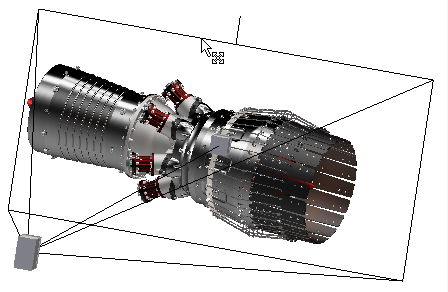
- Cambiar el ángulo de desplazamiento. Haga clic y arrastre el control del contorno del volumen de visualización de la cámara para girar los gráficos de la cámara alrededor del eje posición-objetivo.
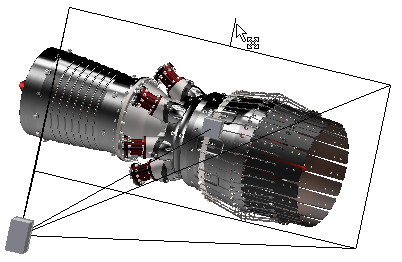
- En caso necesario, seleccione Vincular a vista para actualizar la vista activa en función de las propiedades de la cámara y ocultar la imagen de la cámara.
- En Proyección, defina el modo de visualización de la cámara como ortogonal o en perspectiva.
La opción de proyección está desactivada durante la animación de la cámara.
Nota: Utilice la cámara ortogonal para generar vistas tradicionales tipo ilustración, y la cámara en perspectiva para generar vistas más realistas. - En caso necesario, en Ángulo de rodaje, especifique el ángulo de rotación alrededor del eje de dirección de la cámara, si difiere del valor definido por defecto. Puede utilizar los manipuladores tal como se ha descrito anteriormente.
- (Opcional) Durante la definición o edición de la cámara, verifique la opción Vincular a la vista para sincronizar la cámara con la visualización.
Nota: Durante la animación de cámara, la opción Vincular a la vista actualiza la visualización según la configuración de la cámara.
- Si es necesario, especifique en Zoom el ángulo de zoom de la cámara para definir el campo horizontal de visualización, si es diferente del valor por defecto. Puede utilizar los manipuladores tal como se ha descrito anteriormente.
- Pulse Aceptar.
Profundidad de campo
Puede utilizar la profundidad de campo con cualquier cámara que defina. Para usar la profundidad de campo, haga lo siguiente:
- En el cuadro de diálogo de definición de la cámara, en la sección Profundidad de campo, seleccione Activar. Se activan los controles de profundidad de campo.
- Seleccione la opción Límites de enfoque, que permite especificar posiciones de plano de enfoque cercanas y lejanas, o la opción Número f, que permite definir un valor de detención de cámara y una posición de plano de enfoque.
- Especifique los parámetros de profundidad de campo para el método correspondiente. En Límites de enfoque, especifique posiciones de plano de enfoque cercanas y lejanas. En Número f, proporcione el valor de número f y la posición de plano de enfoque.
- Si lo desea, puede seleccionar la opción Vincular plano de enfoque al objetivo de la cámara, que tiene dos ventajas:
- Los planos de enfoque se mantienen colocados con respecto al objetivo. Si modifica el objetivo de la cámara, ésta se mantendrá enfocada en relación a ese objetivo.
- Puede animar el objetivo de la cámara. El resultado es un desplazamiento de profundidad de campo, que proporciona un efecto interesante en una animación.